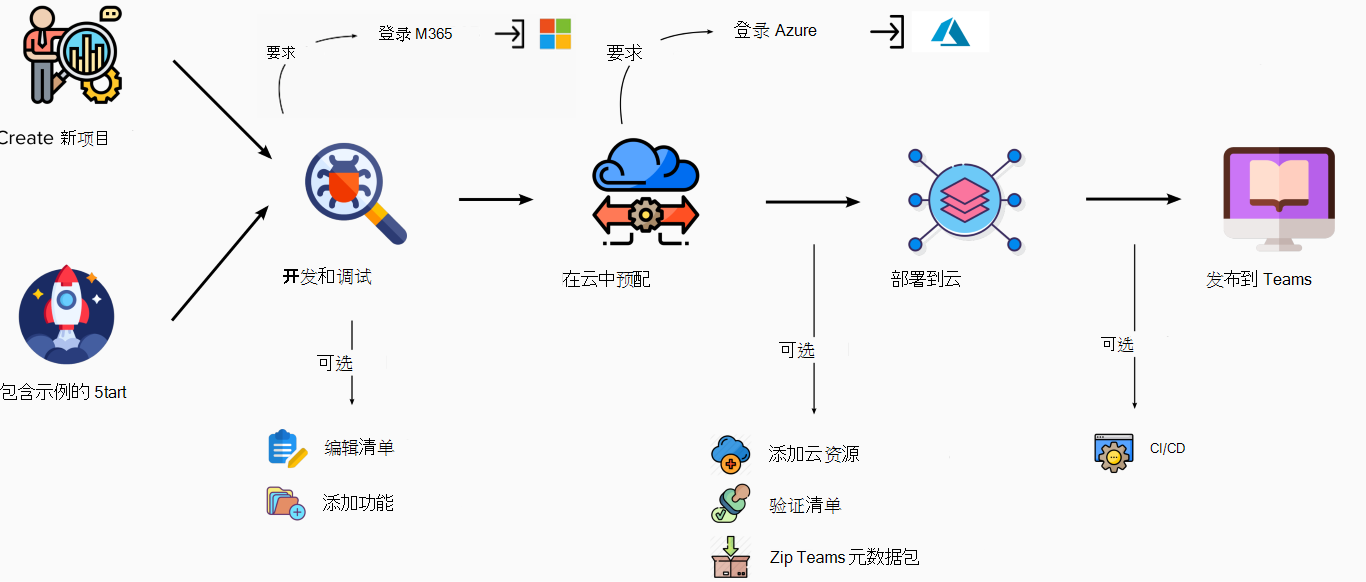Microsoft Teams 工具包概述
重要
政府社区云 (GCC) 、GCC High、国防部 (DoD) 以及由世纪互联环境运营的 Teams 不支持 Teams 工具包。
借助 Teams 工具包,可以轻松地使用 Microsoft Visual Studio Code 开始为 Microsoft Teams 开发应用。
- 从为组织生成的常见自定义应用的项目模板开始,) 方案或示例中为组织构建 (LOB 应用。
- 使用自动应用注册和配置节省设置时间。
- 直接从熟悉的工具运行和调试 Teams。
- 使用基础结构即代码和 Bicep 在 Azure 中托管的智能默认值。
- 使用环境功能创建独特的配置,例如开发、测试和生产。
注意
在开始之前,强烈建议访问 Teams 工具包 v5 指南 ,了解生命周期和操作等关键功能。
适用于Visual Studio Code
Teams 工具包免费提供Visual Studio Code。 有关安装和设置的详细信息,请参阅 安装 Teams 工具包。
| Teams 工具包 | Visual Studio Code |
|---|---|
| 安装 | 在 Visual Studio Code 市场中可用 |
| 使用 生成 | JavaScript、TypeScript、React、SPFx |
功能
以下列表提供 Teams 工具包的主要功能:
项目模板
你可以直接从以功能为中心的模板(如选项卡、机器人和消息扩展)开始,或者,如果已经熟悉 Teams 应用开发,可以遵循现有示例。 借助为组织构建的常见自定义应用的模板,Teams 工具包降低了入门的复杂性 (,) 方案和智能默认值,以加快生产时间。
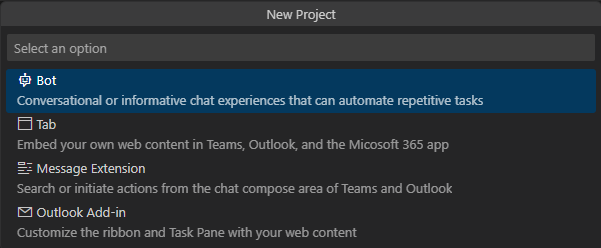
自动注册和配置
可以节省时间,让工具包在 Teams 开发人员门户中自动注册应用。 首次运行或调试应用时,Teams 工具包会自动将 Teams 应用注册到 Microsoft 365 租户,并为 Teams 应用配置Microsoft Entra ID等设置。 使用 Microsoft 365 帐户登录,以控制配置应用的位置,并在需要灵活性时自定义包含Microsoft Entra清单。
多个环境
可以创建不同的云资源分组来运行和测试应用。 将 开发 环境与 Azure 订阅配合使用,或者创建具有不同订阅的新应用,以便进行暂存、测试和生产。
快速访问 Teams 开发人员门户
可以访问 Teams 开发人员门户,可在其中配置、发布和管理应用。 有关详细信息,请参阅 使用开发人员门户管理 Teams 应用。
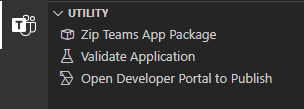
调试机器人隧道
使用Visual Studio Code和附带的开发隧道功能运行和调试机器人项目。
Teams 应用测试工具
Teams 应用测试工具 (测试工具) 使调试基于机器人的应用变得轻松。 你可以与机器人聊天,并在 Teams 中查看其消息和自适应卡片。 无需Microsoft 365 开发人员帐户、隧道或 Teams 应用和机器人注册即可使用测试工具。 有关详细信息,请参阅 测试工具。